こんにちは。
ゆうや(@yuyaphotograph)です!
この記事では、
- プラグイン Table of Contents Plusで自動挿入される目次を特定の記事だけ非表示にしたい
- コードはいじれないからショートコードで簡単に目次を非表示にする方法を知りたい
- 見出しがたくさんあって目次がすごく長くなってしまい、目次部分でユーザーが離脱していて困っている
という方のお悩みを解決します。
この記事を読み終えると、Table of Contents Plusの目次を自由自在に表示非表示できるようになっているでしょう。
Table of Contents Plusとは?
WordPressのプラグインで、記事内のh2タグやh3タグを認識して最初のh2タグの直前に見出しの内容で目次を自動生成してくれる強者です。
WordPressでブログをしている方の大半がこのTOC+を使用していると思われます。
WordPressのテーマによっては、特に有料テーマは、プラグインを有効化しただけでそのテーマに合ったデザインで目次を表示することができるのでとても便利です。
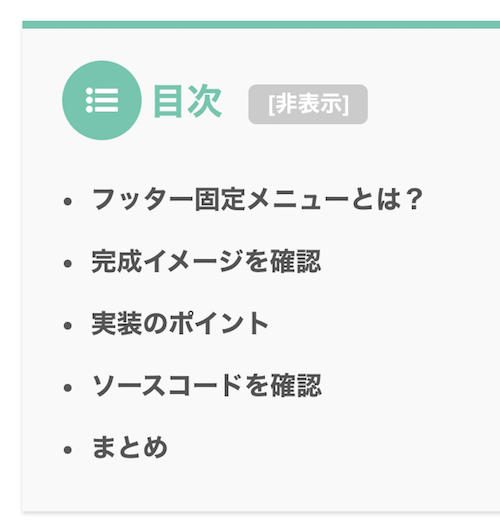
有料テーマ SANGOでの目次表示
ショートコードで目次非表示に
「プラグインの公式サイトに便利な方法を書いてたりしないかな〜」と調べてみるとありました笑
たった一行、あるショートコードを追記するだけでその記事だけ目次を非表示にすることができたのです!
その魔法のショートコードはこちら!
目次表示ショートコード
[no_toc]たったそれだけで非表示にできるんかい!と感動しますね笑
実際のやり方は上記のショートコードを、目次を非表示にしたい記事の編集画面のビジュアルエディタに追記するだけ。
追記する場所はどこでも大丈夫とのこと笑
参考記事
プラグインの公式サイトにも書いてあります。
参考 Table of Contents Plusdublueまとめ
今回紹介したショートコードを使えば簡単に目次を非表示にすることができますね。
もう一度その魔法のショートコードを振り返って締めとさせていただきます。
目次表示ショートコード
[no_toc]もう覚えましたね!笑
この記事で紹介したようなショートコードを自作してみたいという方は以下の記事で簡単なショートコードの作り方を説明しているのでチェックしてみてください〜
 WordPressでショートコードを作る方法【自己完結型・囲み型】
WordPressでショートコードを作る方法【自己完結型・囲み型】

